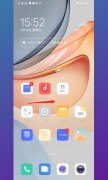您的位置: 网站首页> IT爱问> 当前文章
安卓手机呼叫转移怎么设置
![]() 老董2023-08-02198围观,108赞
老董2023-08-02198围观,108赞
每一种操作要体会其中的思路,这样才能举一反三,即使更换机型和软件依然可以自己摸索出来。该教程适用产品型号:华为p50pro&&OPPOreno8&&vivoY77系统版本:HarmonyOS3.0&&ColorOS13.0&&originOS2.0 本回答选取了华为手机在电话界面进行设置、OPPO手机在来电转接界面进行设置、vivo手机在呼叫转移界面进行设置的三种方法,以下为华为手机在电话界面进行设置的详细步骤说明:
1.【华为手机】点击四个点,在电话通讯录页面点击右上角四个点。

2.【华为手机】点击设置,在弹出的功能框中点击设置。
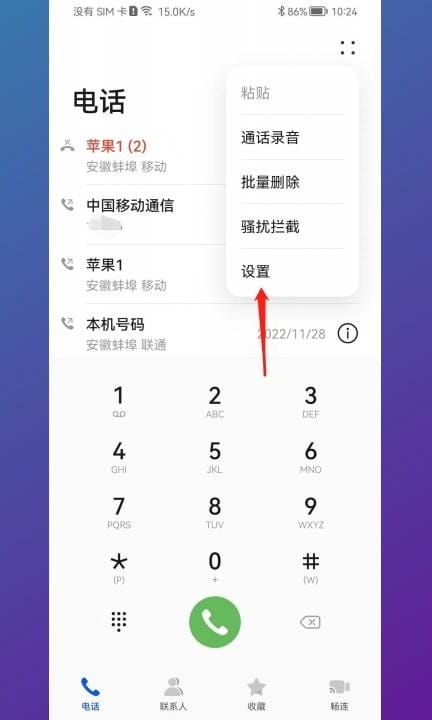
3.【华为手机】点击呼叫转移,在设置页面点击呼叫转移。
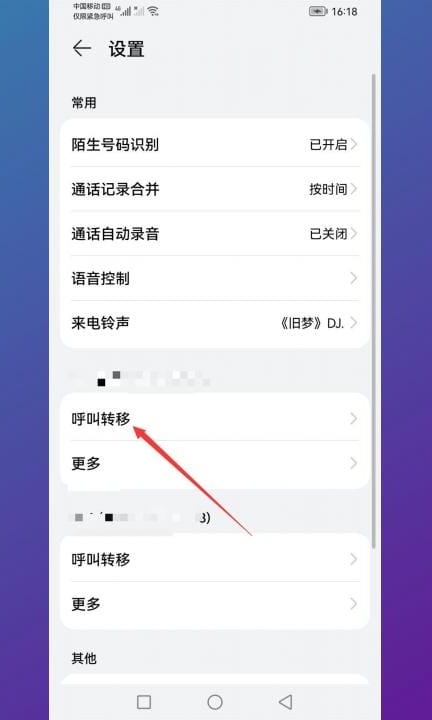
4.【华为手机】选择呼叫转移的方式,进入呼叫转移页面选择呼叫转移的方式。
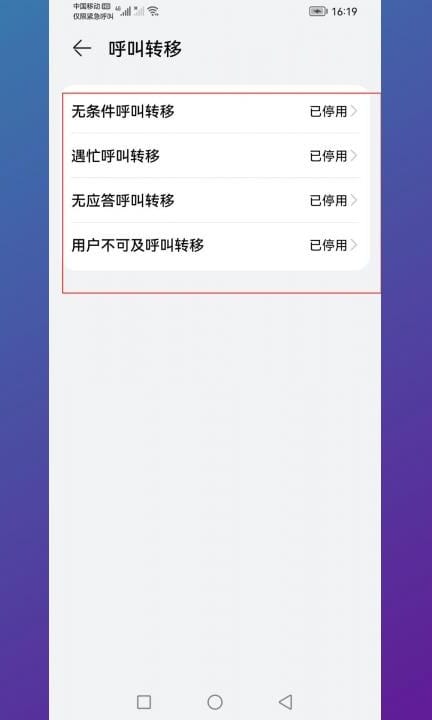
5.【华为手机】选择转移呼叫联系方式,最后输入电话号码或选择联系人并点击完成即可。

6.【OPPO手机】点击三点,在电话的拨号界面点击右上角的三点。
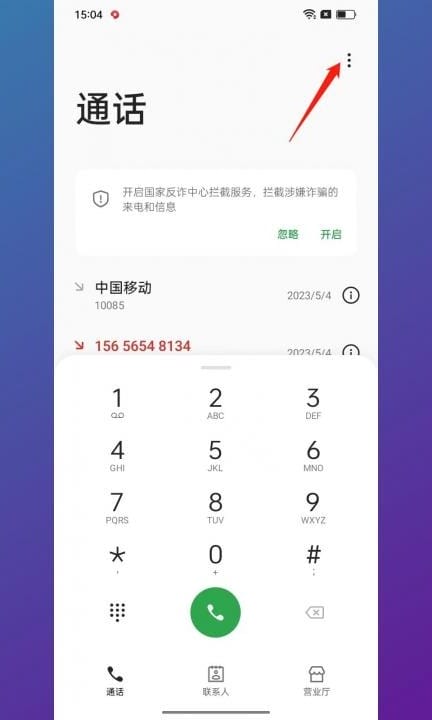
7.【OPPO手机】点击设置,在弹出的界面点击设置。
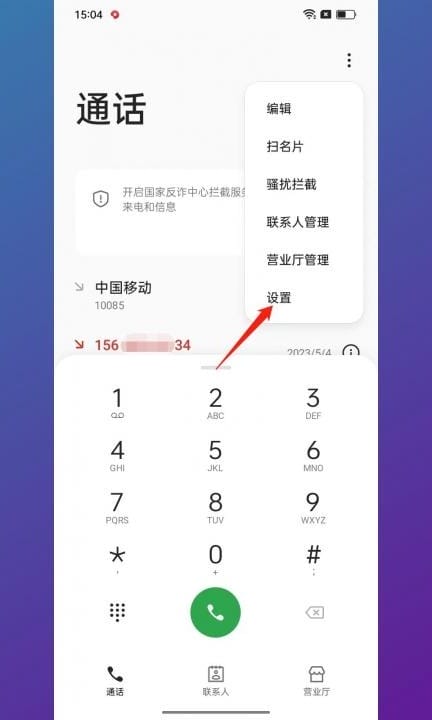
8.【OPPO手机】点击高级设置,在设置界面点击高级设置。
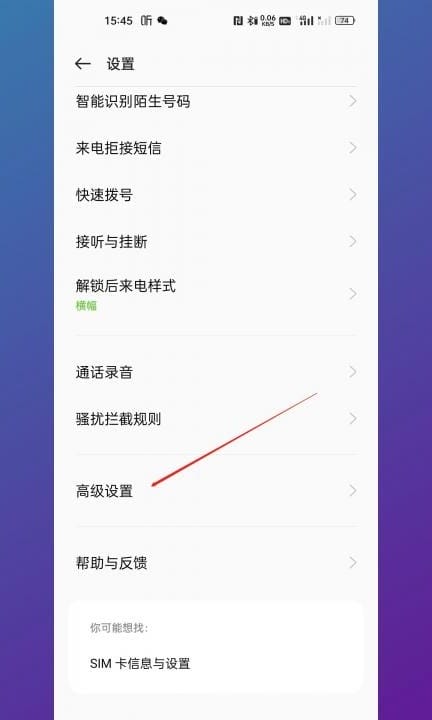
9.【OPPO手机】点击来电转接,在高级设置界面点击来电转接。
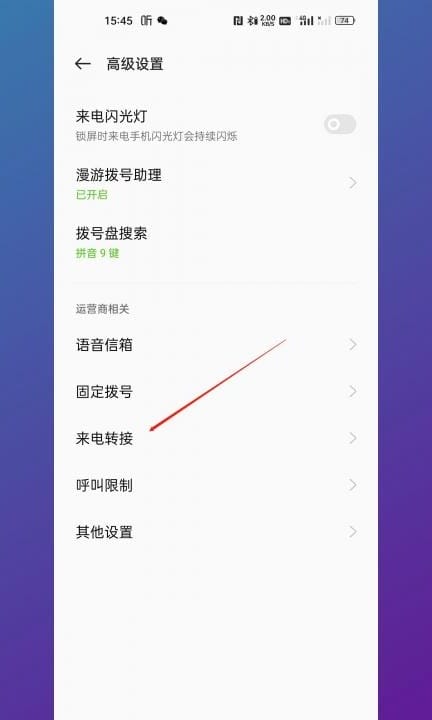
10.【OPPO手机】选择转接方式,在来电转接界面选择转接方式。

11.【OPPO手机】输入手机号,在弹出浮框中输入需要转移到的手机号即可。

12.【vivo手机】点击应用与权限,在设置的界面点击应用与权限。
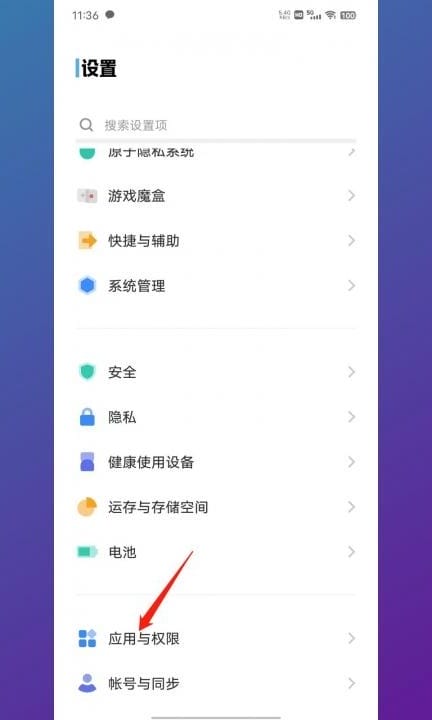
13.【vivo手机】点击系统应用设置,在应用与权限的界面点击系统应用设置。
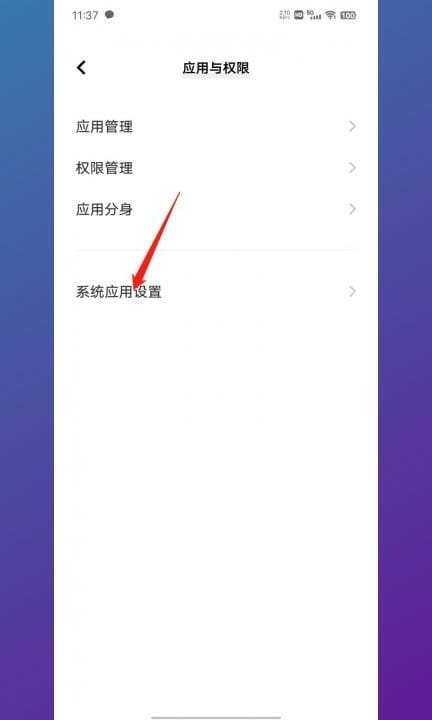
14.【vivo手机】点击电话,在系统应用设置的界面点击电话。
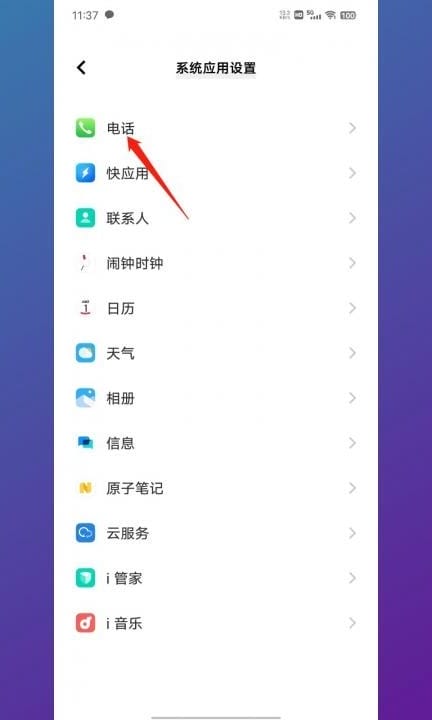
15.【vivo手机】点击移动,在电话的界面点击移动通话选项。

16.【vivo手机】点击呼叫转移,在移动的界面点击呼叫转移。
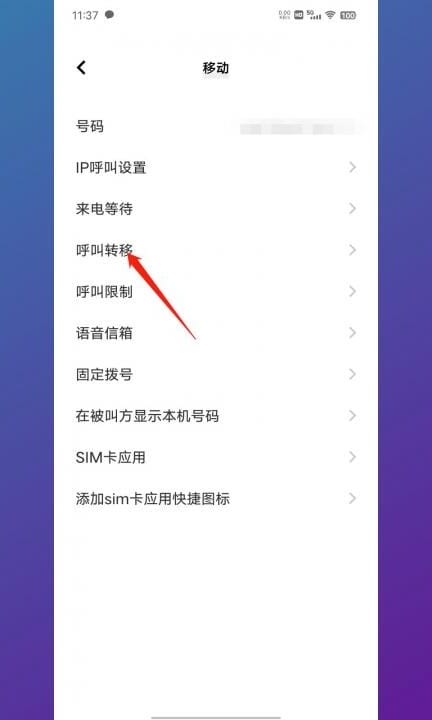
17.【vivo手机】选择转移方式,在呼叫转移的界面选择转移方式。
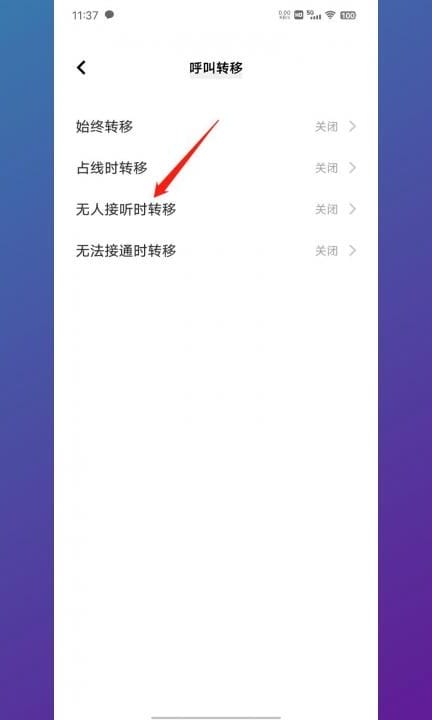
18.【vivo手机】点击开启,在弹出的界面输入转接的号码并点击开启即可。
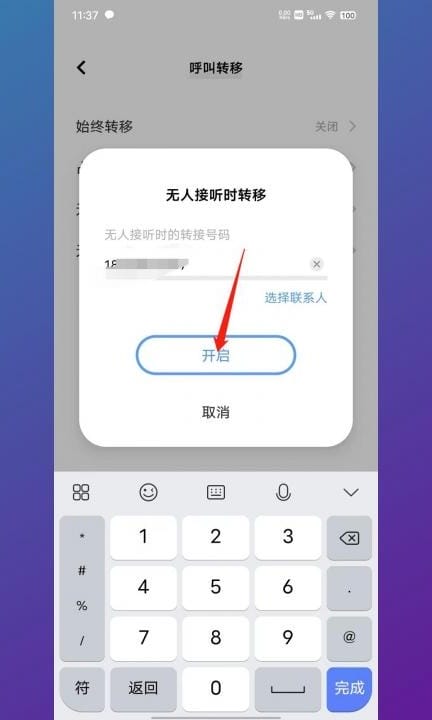
本文就此结束,感谢IT人士的关注安卓手机呼叫转移怎么设置,本文合作企业直达:更多推荐。
很赞哦!
python编程网提示:转载请注明来源www.python66.com。
有宝贵意见可添加站长微信(底部),获取技术资料请到公众号(底部)。同行交流请加群

上一篇:怎么隔空投送视频
下一篇:怎样删除我的收藏里面的东西
相关文章
文章评论
-
安卓手机呼叫转移怎么设置文章写得不错,值得赞赏